Mittwoch, 14.01.2026 (CET) um 07:51 Uhr
News:
Herzlich Willkommen bei Windowspage. Alles rund um Windows.
|
Detailbeschreibung
|
|
Betriebssystem: Windows 10
|
|
Beim Andocken von Fenstern (rechter oder linker Bildschirmrand) wird die Fenstergröße automatisch auf den verfügbaren Platz angepasst. Dadurch wird ggf. die Höhe und Breite des Fensters entsprechend verringert oder vergrößert, so dass keine Überlappungen oder Lücken entstehen. Diese Funktion kann über die Benutzeroberfläche oder über die Registrierung jeder Zeit deaktiviert werden. So geht's (Benutzeroberfläche):
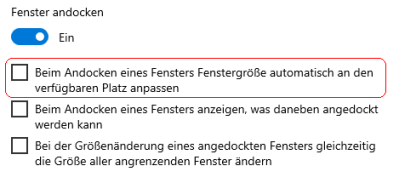 So geht's (Registrierung):
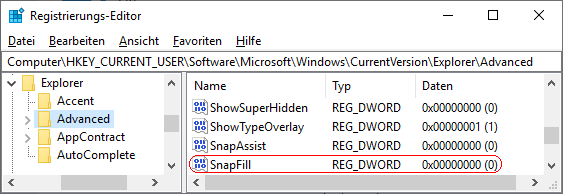 Hinweise:
Querverweis: |
| Tipps für Windows 10 | |
|
|
| Sie rufen die Inhalte über eine unverschlüsselte Verbindung ab. Die Inhalte können auch über eine verschlüsselte Verbindung (SSL) abgerufen werden: https://www.windowspage.de/tipps/023183.html |